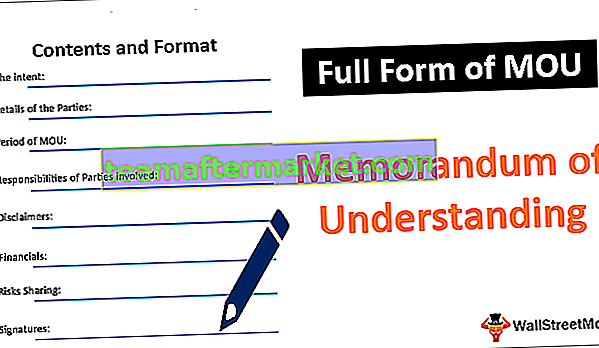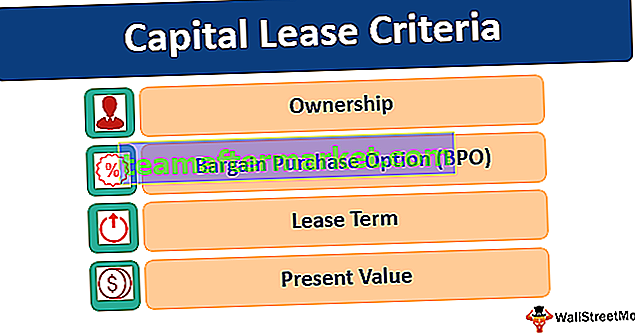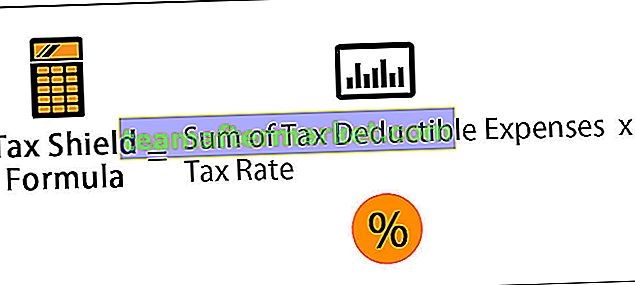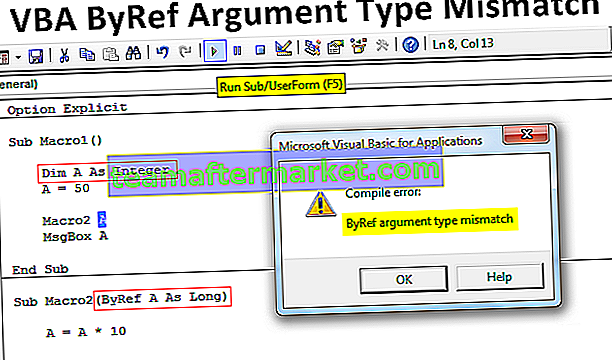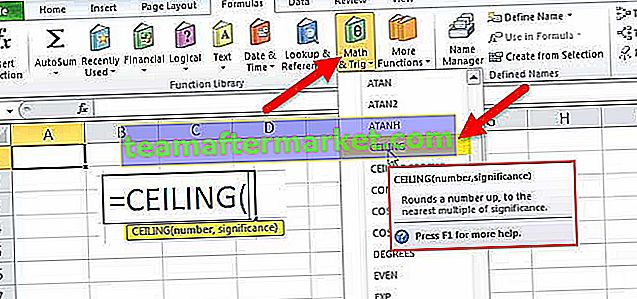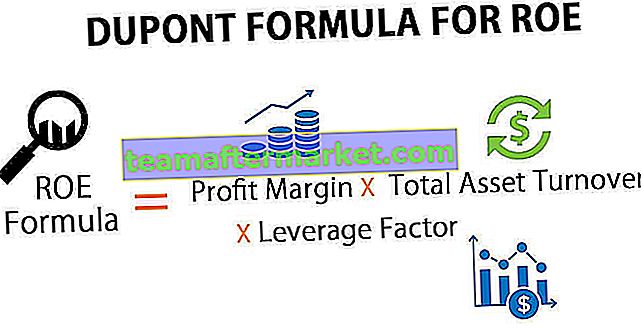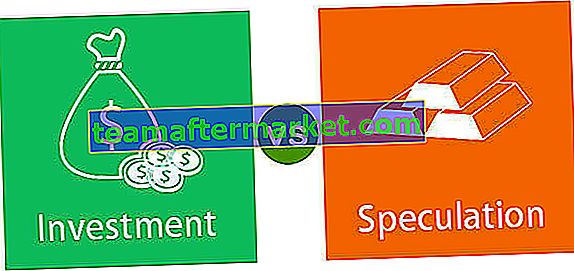Excel VALUE-Funktion
Die Wertfunktion in Excel gibt den Wert eines Textes an, der eine Zahl darstellt. Wenn wir beispielsweise einen Text als $ 5 haben, ist dies tatsächlich ein Zahlenformat in einem Text. Wenn Sie die Wertformel für diese Daten verwenden, erhalten Sie 5 als Ergebnis, damit wir sehen können, wie Diese Funktion gibt uns den numerischen Wert, der durch einen Text in Excel dargestellt wird.
Syntax
Die Wertformel lautet wie folgt:

Die Value-Funktion hat nur ein Argument und dies ist das erforderliche. Die Wertformel gibt einen numerischen Wert zurück.
Wo,
- text = der Textwert, der in eine Zahl umgewandelt werden soll.
Beispiele für die Verwendung der VALUE-Funktion in Excel
Die VALUE-Funktion ist eine Arbeitsblattfunktion (WS). Als WS-Funktion kann sie als Teil der Formel in eine Zelle eines Arbeitsblatts eingegeben werden. Beziehen Sie sich zum besseren Verständnis auf die folgenden Beispiele.
Original text
Beispiel 1 - TEXT in Zahl umwandeln

In diesem Beispiel ist der Zelle C2 eine VALUE-Formel zugeordnet. C2 ist also eine Ergebniszelle. Das Argument der VALUE-Funktion lautet "$ 1000", der Text, der in die Zahl umgewandelt werden soll. Das Ergebnis ist 1000.
Beispiel 2 - Konvertieren Sie die Tageszeit in eine Zahl

In diesem Beispiel ist der Zelle C4 eine VALUE-Formel zugeordnet. C4 ist also eine Ergebniszelle. Das Argument der VALUE-Funktion ist "14:00", was die Tageszeit ist. Das Ergebnis der Umwandlung in eine Zahl ist 0,58333
Beispiel 3 - Mathematische Operationen

In diesem Beispiel ist der Zelle C6 eine VALUE-Formel zugeordnet. C6 ist also eine Ergebniszelle. Das Argument der VALUE-Funktion ist die Differenz zwischen den beiden Werten. Die Werte sind "1000" und "500". Die Differenz beträgt also 500 und wird von der Funktion zurückgegeben.
Beispiel 4 - Konvertieren Sie DATE in Number

In diesem Beispiel ist der Zelle C8 eine VALUE-Formel zugeordnet. C8 ist also eine Ergebniszelle. Das Argument der VALUE-Funktion lautet "01/12/2000". Dies ist der Text im Datumsformat. Das Ergebnis der Konvertierung in die Nummer ist 36537.
Beispiel 5 - Fehler in VALUE

In diesem Beispiel ist der Zelle C10 eine VALUE-Formel zugeordnet. C10 ist also eine Ergebniszelle. Das Argument der VALUE-Funktion lautet "abc". Dies ist der Text in einem unangemessenen Format und daher kann der Wert nicht verarbeitet werden. Infolgedessen ist #VALUE! wird zurückgegeben, um den Wertfehler anzuzeigen.
Beispiel 6 - Fehler in NAME

In diesem Beispiel ist der Zelle D2 eine VALUE-Formel in Excel zugeordnet. D2 ist also eine Ergebniszelle. Das Argument der VALUE-Funktion ist ppp. Dies ist der Text in einem unangemessenen Format, dh ohne doppelte Anführungszeichen (""), und daher kann der Wert nicht verarbeitet werden.
Infolgedessen ist #NAME! wird zurückgegeben, um anzuzeigen, dass der Fehler mit dem angegebenen Namen vorliegt. Das Gleiche gilt auch dann, wenn ein gültiger Textwert eingegeben, aber nicht in doppelte Anführungszeichen gesetzt wird. Beispiel: VALUE (123) gibt #NAME zurück! als Ergebnis.
Beispiel 7 - Text mit NEGATIVEM WERT

In diesem Beispiel ist der Zelle D4 eine VALUE-Formel zugeordnet. D4 ist also eine Ergebniszelle. Das Argument der VALUE-Funktion ist "-1". Dies ist der Text, der einen negativen Wert enthält. Infolgedessen wird der entsprechende Wert -1 von der VALUE-Funktion Excel zurückgegeben.
Beispiel 8 - Text mit FRAKTIONALEM WERT

In diesem Beispiel ist der Zelle D6 eine VALUE-Formel in Excel zugeordnet. D6 ist also eine Ergebniszelle. Das Argument der VALUE-Funktion in Excel lautet "0.89". Dies ist der Text, der einen Bruchwert enthält. Infolgedessen wird der entsprechende Wert 0,89 von der VALUE-Funktion zurückgegeben.
Dinge, an die man sich erinnern sollte
- Die VALUE-Funktion konvertiert den Text in einen numerischen Wert.
- Es formatiert den formatierten Text wie Datums- oder Uhrzeitformat in einen numerischen Wert.
- Die Konvertierung von Text in Zahlen wird jedoch normalerweise standardmäßig von Excel übernommen. Die VALUE-Funktion ist daher nicht explizit erforderlich.
- Dies ist nützlicher, wenn die MS Excel-Daten mit anderen ähnlichen Tabellenkalkulationsanwendungen kompatibel gemacht werden sollen.
- Es verarbeitet jeden numerischen Wert, der kleiner oder größer oder gleich Null ist.
- Es verarbeitet alle Bruchwerte, die kleiner oder größer oder gleich Null sind.
- Der als Parameter eingegebene Text, der in die Zahl umgewandelt werden soll, muss in doppelte Anführungszeichen gesetzt werden. Wenn nicht, #NAME! wird zurückgegeben und zeigt den Fehler mit dem eingegebenen NAME an.
- Wenn ein nicht numerischer Text wie Alphabete als Parameter eingegeben wird, kann dieser nicht von der VALUE-Funktion in Excel verarbeitet werden und gibt #VALUE zurück! Infolgedessen wird der Fehler mit dem generierten VALUE angezeigt.